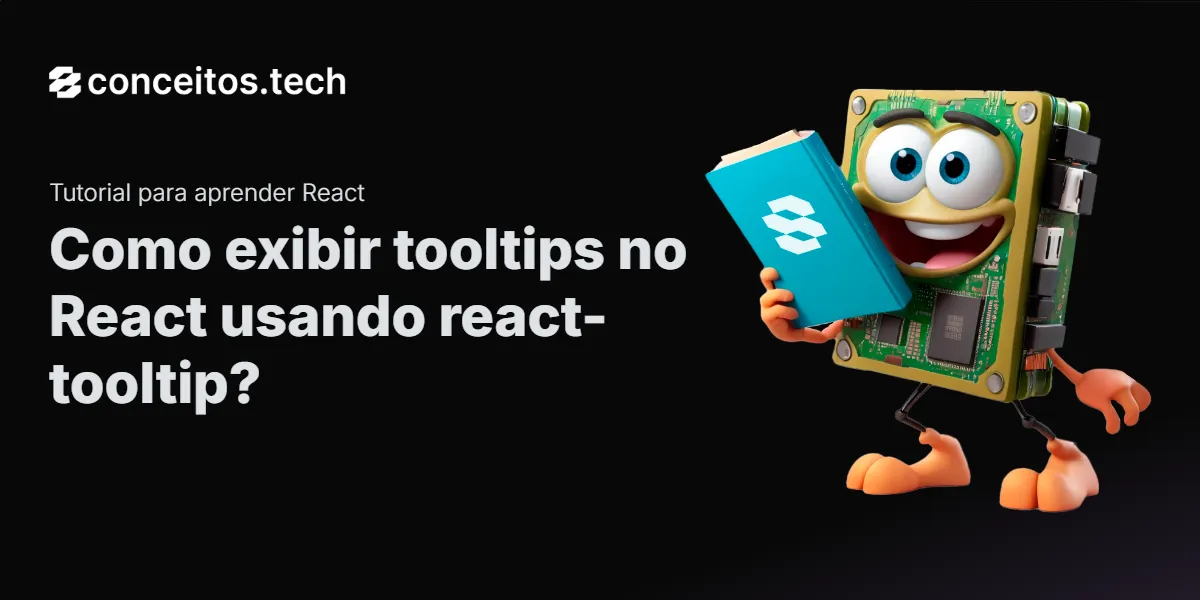Introdução aos Tooltips no React
Os tooltips são elementos visuais que aparecem quando o usuário interage com um determinado componente, trazendo informações adicionais sem poluir a interface. Neste tutorial, vamos aprender como implementar tooltips utilizando a biblioteca react-tooltip .
Instalando a Biblioteca
Para começar, precisamos instalar a biblioteca react-tooltip em nosso projeto. Execute o seguinte comando no terminal:
npm install react-tooltipEssa instalação é fundamental para que possamos utilizar as funcionalidades oferecidas pela biblioteca.
Importando o React-Tooltip
Após a instalação, o próximo passo é importar a biblioteca no seu componente React. Veja como fazer isso:
import React from 'react';
import ReactTooltip from 'react-tooltip';Com isso, podemos começar a usar o React-Tooltip em nosso projeto.
Implementando um Tooltip Simples
A implementação de um tooltip simples é bastante intuitiva. Vamos criar um botão que, ao ser passado o mouse, exibe um tooltip com uma mensagem.
function App() {
return (
<div>
<button data-tip='Clique aqui para mais informações'>Hover me!</button>
<ReactTooltip />
</div>
);
}Neste exemplo, utilizamos o atributo data-tip para definir a mensagem que será exibida no tooltip. Ao passar o mouse sobre o botão, o tooltip aparecerá com a mensagem definida.
Personalizando o Tooltip
Uma das grandes vantagens do react-tooltip é a possibilidade de personalizar seu estilo. Podemos, por exemplo, alterar a cor de fundo do tooltip. Veja a seguir:
<ReactTooltip
Place='top'
type='dark'
effect='float'
/>Através das propriedades place, type e effect, temos controle sobre a posição, o estilo e a animação do tooltip. Essas personalizações ajudam a melhorar a experiência do usuário.
Usando Tooltips com Outros Componentes
Os tooltips também podem ser usados em uma variedade de componentes, como ícones e links. Aqui está um exemplo de como aplicá-los em um ícone:
import { FaInfoCircle } from 'react-icons/fa';
function InfoIcon() {
return (
<div>
<FaInfoCircle data-tip='Informação Adicional' />
<ReactTooltip />
</div>
);
}Neste exemplo, utilizamos o ícone de informação da biblioteca de ícones react-icons. Assim, ao passar o mouse sobre o ícone, o tooltip aparecerá com a mensagem "Informação Adicional".
Conclusão
Neste tutorial, demonstramos como usar a biblioteca react-tooltip para exibir tooltips em aplicações React. Essa biblioteca oferece uma maneira simples e eficaz de melhorar a usabilidade de seus projetos. Explore mais funcionalidades e personalize seus tooltips para se adequar ao seu design!
Dicas Finais
Para finalizar, aqui estão algumas dicas para tirar o máximo proveito dos tooltips:
- Utilize tooltips para explicar ações ou botões que podem não ser claros.
- Não sobrecarregue a interface com muitos tooltips, use-os com moderação.
- Teste a legibilidade das mensagens em diferentes dispositivos e tamanhos de tela.
Agora que você conhece o básico sobre como implementar tooltips em React, experimente aplicar esse conhecimento em seus projetos e veja como ele pode impactar positivamente a interação do usuário!
Entenda a Importância dos Tooltips em Interfaces de Usuário
Os tooltips são uma excelente maneira de fornecer informações contextuais aos usuários, melhorando a usabilidade das aplicações. Ao implementar tooltips, é importante considerar a clareza e a concisão das mensagens, garantindo que o usuário possa compreendê-las rapidamente. Além disso, a personalização dos estilos pode ajudar a integrar as tooltips na estética geral do seu projeto.
Aprender a utilizar ferramentas como o react-tooltip é fundamental para desenvolvedores que desejam criar interfaces intuitivas e amigáveis. Com um pouco de prática, você poderá aplicar esses conceitos em suas aplicações e melhorar a experiência do usuário de forma significativa.
Algumas aplicações:
- Fornecer informações sobre botões de ação
- Explicar ícones e suas funcionalidades
- Oferecer dicas de uso em campos de formulário
Dicas para quem está começando
- Comece com tooltips simples e vá adicionando complexidade.
- Teste as tooltips em diferentes navegadores para garantir compatibilidade.
- Considere a acessibilidade ao implementar tooltips, como o uso de leitores de tela.

Gabriel Nogueira
Desenvolvedor front-end especializado em React e design de interfaces responsivas.
Mais sobre o autor